Как установить Яндекс.Метрику #4
 Владимир Николаевич Барсуков
6 апреля 2017
Владимир Николаевич Барсуков
6 апреля 2017

Сегодня поговорим, о том, как установить Яндекс.Метрику на Ваш лендинг...
Несмотря, на множество ответов в интернете на этот вопрос (включая официальную инструкцию от Яндекс), новички не знают как это сделать.
Постараюсь коротко и ясно изложить последовательную инструкцию.
Яндекс.Метрика - это сервис от Яндекс, который позволяет собирать и смотреть статистику по посещаемости и поведению клиентов.
Приступаем к установке:
- Вам необходимо создать профиль в Яндекс. Для этого зарегистрируйтесь по ссылке: "Регистрация на Яндекс" . Если Вы уже имеете профиль, пропустите этот шаг.
- После авторизации переходим по ссылке Яндекс Метрики [https://metrika.yandex.ru ]
- После этого нам необходимо установить счетчик. Для этого в разделе "Счётчики" (1) нажимаешь на желтую кнопку "Добавить счетчик". (2)

- У Вас откроется страница для создания нового счетчика.
 (1) Введите название счётчика, например "Счетчик №1"
(1) Введите название счётчика, например "Счетчик №1" (2) Введите полный адрес Вашего сайта, например http://site.ru
(3) Поставьте галочку "Я принимаю условия..."
(4) Подтвердите создание счётчика нажав кнопку "Создать счётчик"
* Следующим этапом будет настройка кода счётчика.
Поставьте галочки как на скриншоте ниже...
Что означает каждый пункт?
Вебвизор — инструмент, благодаря которому можно анализировать действия посетителей сайта в режиме онлайн-видео. Воспользовавшись встроенным плеером, можно увидеть точное повторение всех действий посетителя на сайте, как если бы смотрели в его монитор: движения мыши, клики, прокрутка страницы, нажатия на клавиши и заполнение форм, выделение и копирование текста.
Отслеживание хеша в адресной строке браузера.
Функция, благодаря которой можно оптимизировать сбор статистики для AJAX-сайтов.
Асинхронный код.
Поскольку я сам не программист, то даже не знаю что это такое. Поэтому поискал. Благодаря этой галочке вы активируете асинхронность кода. То есть при загрузке сайта все коды загружаются последовательно, и если что-то не сработало, то до загрузки метрики может не дойти очередь. Благодаря этой галочке Метрика будет работать всегда.
Для XML сайтов.
Функция, благодаря которой можно оптимизировать сбор статистики для XML сайтов.
В одну строку.
По факту, одна эта галочка превращает огромный код в некое подобие текста. Если вы плохо разбираетесь в программировании, но вставлять код на сайт будете сами, то смело жмите на эту галочку.
Запрет отправки на индексацию страниц сайта.
Не хотите, чтобы ваш сайт показывался в Яндекс Поиске? Просто поставьте эту галочку и можете проворачивать свои темные делишки (шутка).
Информер
Думаю, вы часто видели такую штуку на страницах различных новостных сайтов

Это и есть тот самый информер. Показывает информацию (поэтому информер) сколько было посетителей на сайте за последние сутки. После нажатия галочки вы увидите его в предпросмотре, а также сможете настроить по своему желанию (сделать его красивым графически).
Скажу как есть на практике, если у вас одностраничный сайт (лендинг) на котором вы продаете товары или услуги, он вам не нужен.
А вот если у вас информационный портал, интернет-магазин и большая посещаемость, которую вам постоянно нужно показывать тем же посетителям, то да, галочку ставить нужно.
Теперь последний завершающий ВАЖНЫЙ пункт!
Вам необходимо сначала "Сохранить" и затем скопировать код.
Для чего? Для того, чтобы этот код вставить на сайт.
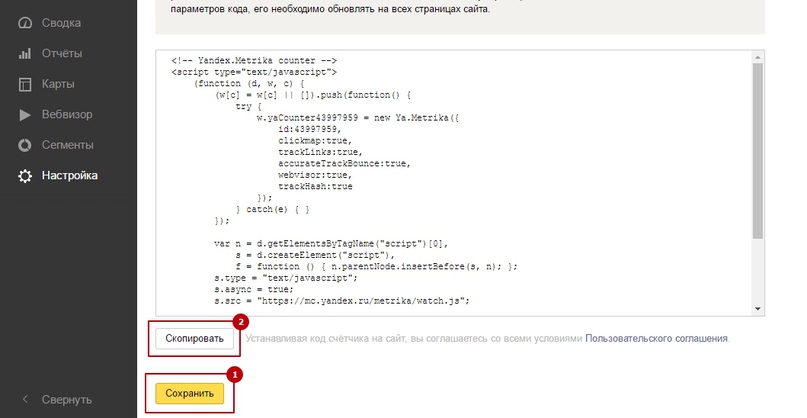
После этого скопированный код необходимо вставить в структуру сайта.
В 99% случаях в папке с Вашим сайтом есть файл "index.html"
Открываете этот файл, текстовым редактором (например, notepad).
Ищите тег </body> он практически всегда в самом низу кода...
Вот, Вам пример:

Как видно на скриншоте выше, код как раз необходимо вставить перед тегом </body>
Главное вставить его между тегами <body> </body>.
Вот и все. Для того чтобы проверить работоспособность счётчика, достаточно в списке счётчиков увидеть зеленый кружок :-)
--------------------------------------------------------------------
Ваши вопросы по ведению товарного бизнеса, можете смело задавать:

Автор: [Владимир Барсуков]


0 комментариев